电脑升级win11黑屏死机怎么办
- 分类:Win11 教程 回答于: 2021年11月25日 11:40:00
在给电脑升级win11系统的过程中,难免会因为各种各样的问题导致升级win11系统失败的情况发生。有网友不知道电脑升级win11黑屏死机怎么办,下面教下大家电脑升级win11黑屏死机的解决方法。
更多win11教程,尽在小白系统官网。
在电脑升级win11黑屏死机的情况下,如果重启无效的话,我们可以通过使用u盘重装win11系统的方法解决,具体的u盘重装系统步骤如下:
1、首先制作u盘启动盘,先在一台可用的电脑上下载安装好小白一键重装系统工具打开,插入一个8g以上的空白u盘,选择制作系统打开。
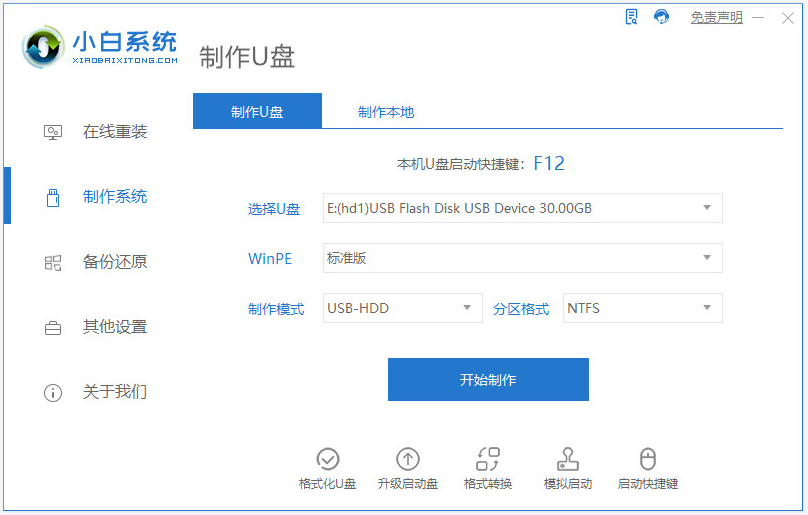
2、然后选择需要安装的win11系统点击开始制作。

3、等待软件自动开始制作u盘启动盘,提示制作完成后先查看需要安装的电脑的启动快捷键是多少,再拔出u盘退出。
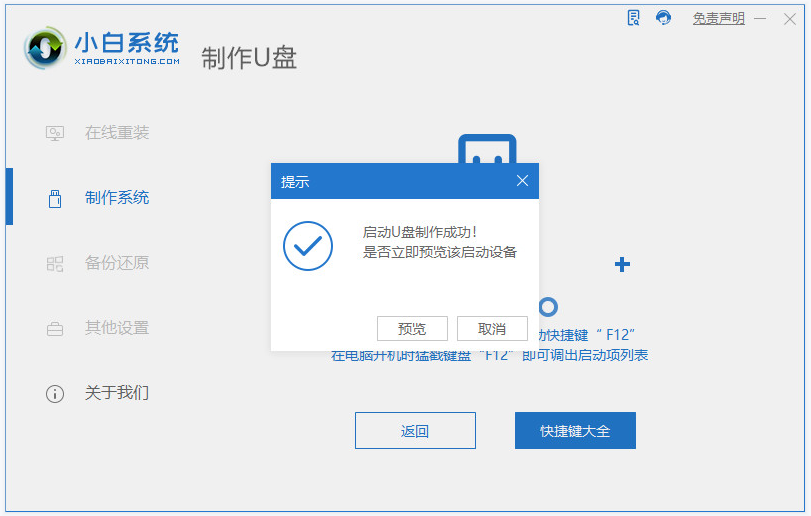
4、接着将u盘启动盘插入到需要安装的电脑中,重启电脑不断按快速启动键进入快速启动菜单页面,将启动项设置为u盘启动项进入。
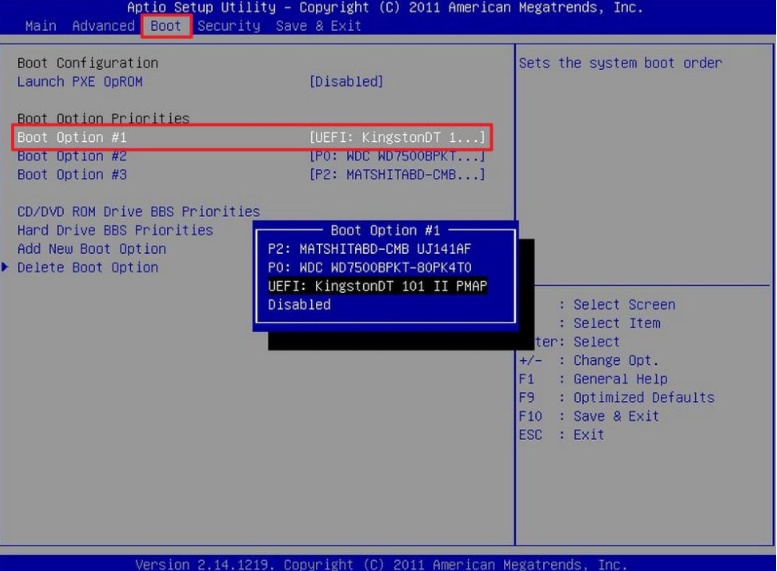
4、然后选择第一项pe系统进入。
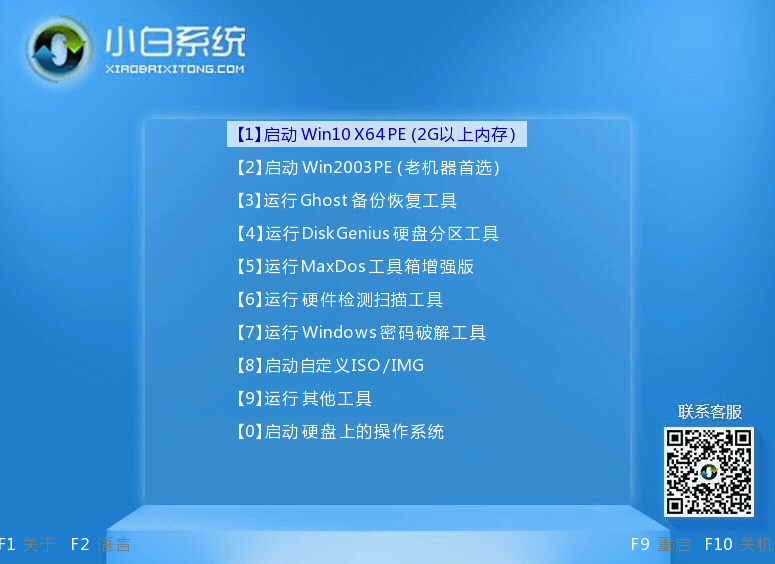
5、进入pe系统之后打开小白装机工具,点选win11系统开始安装到系统c盘。
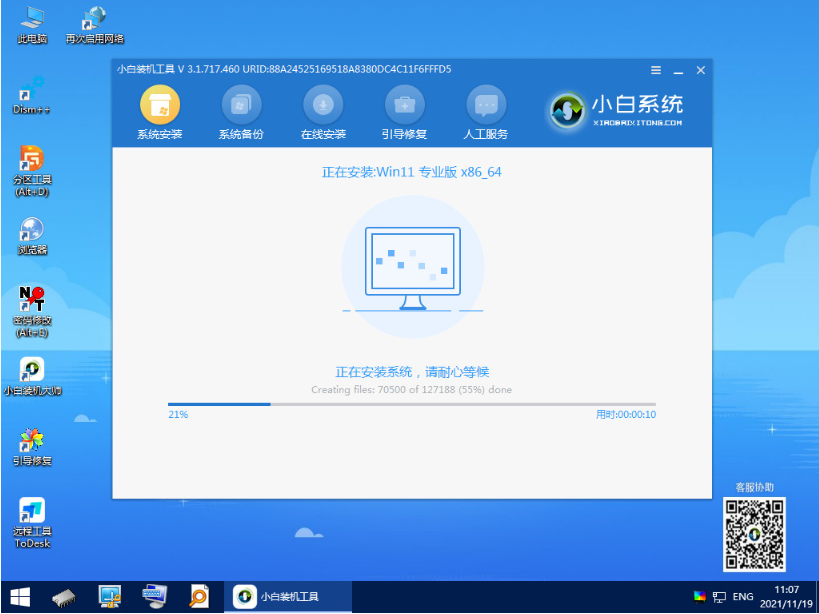
6、等提示安装完成后,选择重启电脑。
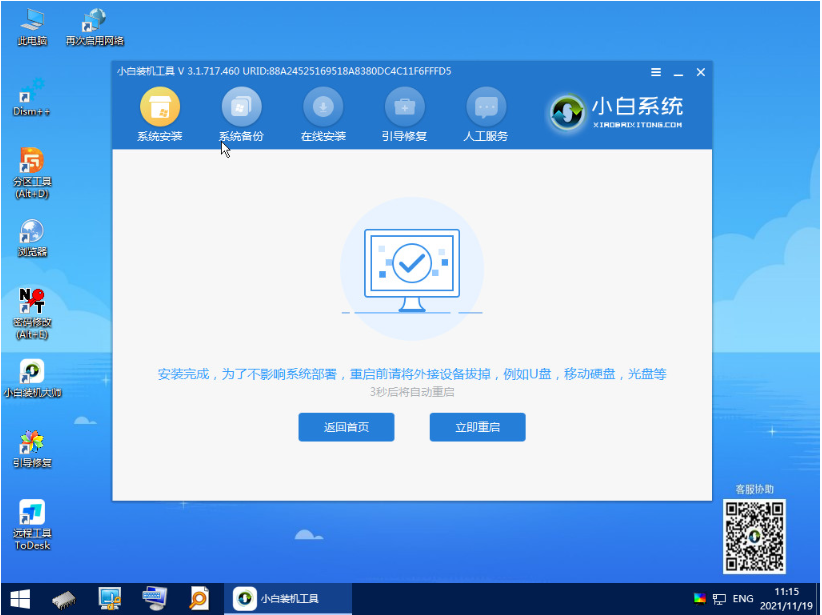
7、重启电脑后,耐心等待进入到新的win11系统界面即表示安装完成。
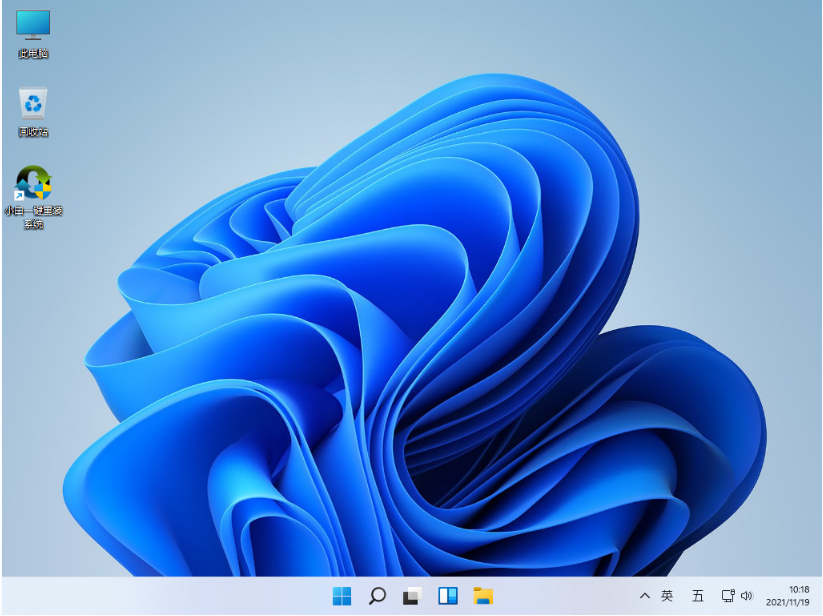
以上便是电脑升级win11黑屏死机的解决方法,可以通过u盘重装系统的方法实现,有需要的小伙伴可以参照教程操作哦。
 有用
26
有用
26


 小白系统
小白系统


 1000
1000 1000
1000 1000
1000 1000
1000 1000
1000 1000
1000 1000
1000 1000
1000 1000
1000 0
0猜您喜欢
- Win11 64位游戏专业版安装教程..2022/02/13
- win11电脑显示不出wifi列表怎么办..2022/07/02
- windows11安装不了怎么解决2021/12/25
- 红米笔记本推送win11系统后怎么安装..2022/03/13
- win11系统电脑分辨率怎么调2021/10/01
- win11如何安装exe软件包 win11安装软..2022/12/30
相关推荐
- win11怎么升级重装2022/12/16
- 电脑系统win11怎么换win102022/10/18
- win11插入耳机为什么还是外放..2022/12/21
- win11没有解压到当前文件夹如何解决..2022/12/17
- win11电脑桌面图标变暗了如何调整..2023/01/15
- win11升级后开机一直在转解决方法..2022/12/10

















